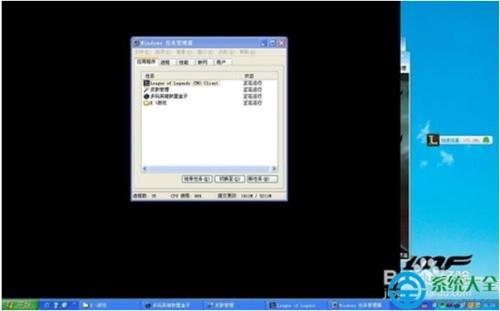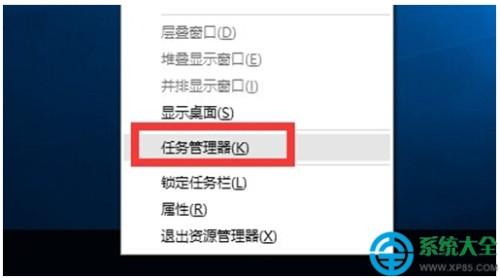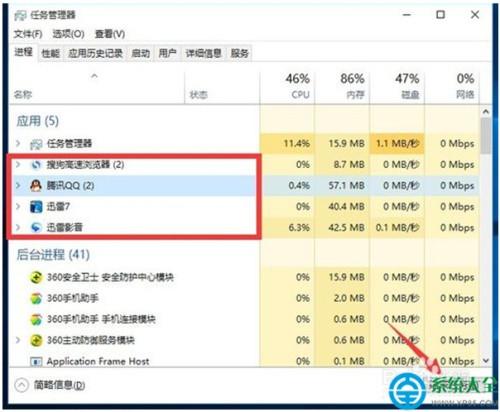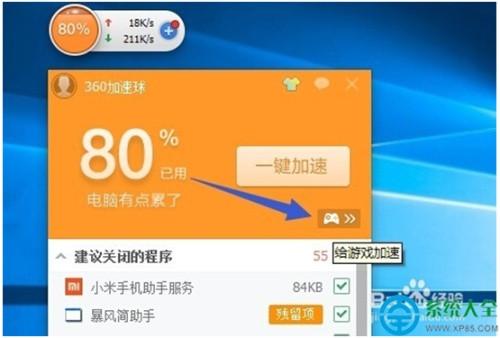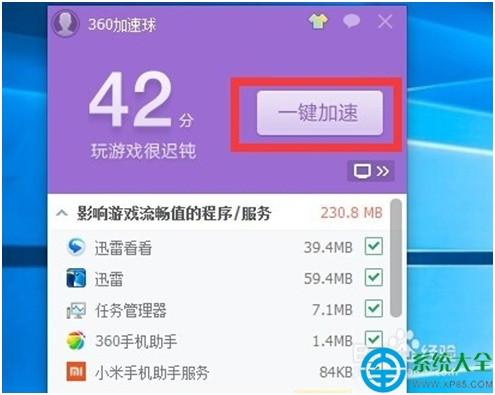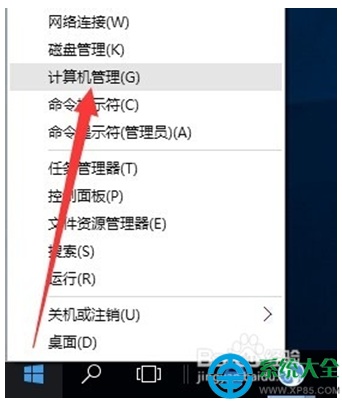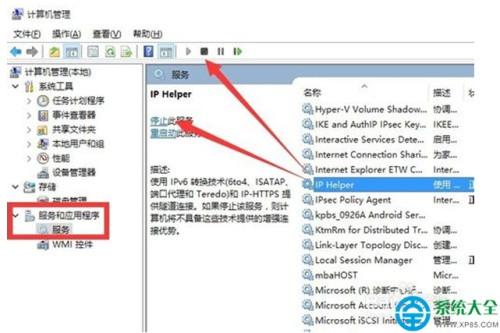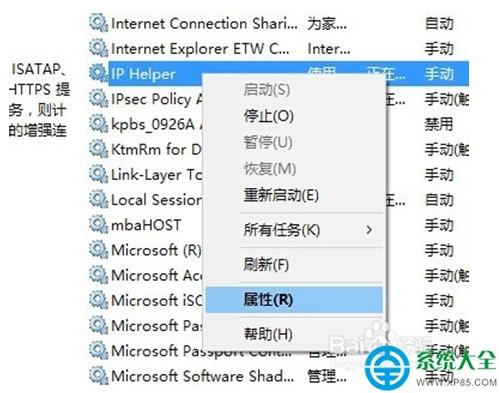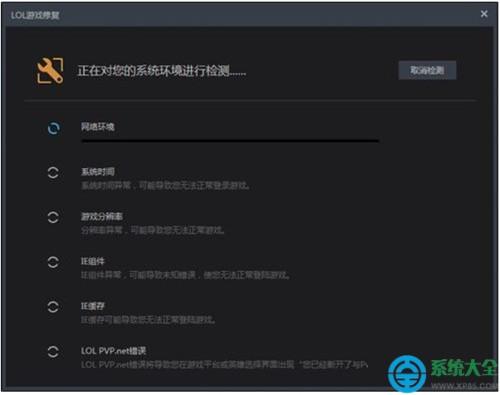win7系统玩LOL游戏时自动返回桌面怎么办?
03-09
win7系统玩LOL游戏时自动返回桌面怎么办?
LOL游戏中时常返回桌面解决办法:
1、首先,在正式开玩LOL英雄联盟之前,关闭其它应用程序:
右击任务样,从弹出的右键菜单中选择“任务管理器”项,如图所示:
2、从打开的“任务管理器”界面中,切换到“进程”选项卡,将不再使用的应用程序进程选中,并点击“结束任务”按钮以中止对应的应用程序的运行。
3、对于电脑安装有“360安全卫士”的用户,建议切换到“游戏模式”。点击“加速球”,并从打开的扩展面板中点击“给游戏加速”按钮。
4、待切换到“游戏模式”选项卡界面后,点击“一键加速”按钮,以消除多余的后台应用程序。
5、此外,还可以通过禁用“ip helper”服务来尝试解决LOL自动返回桌面的问题。在此以Win10系统为例:右击桌面左下角的“Windows”按钮,从其右键菜单中选择“计算机管理”项。
6、从打开的“计算机管理”界面中,展开“服务和应用程序”-“服务”选项卡,找到“ip helper”服务项并将其“停用”。
7、接着右击“ip helper”服务项,从其右键菜单中选择“属性”项以打开此服务项的属性窗口。
8、从打开的“ip helper属性”界面中,将“启动类型”设置为“禁用”,点击“确定”完成设置操作。
9、还有一种方法,就是通过“LOL助手”来修复游戏环境。下载并安装“LOL助手”并完成英雄联盟游戏的添加操作后,点击“LOL英雄联盟”图标右上角的“下拉菜单”按钮,并从其列表中选择“LOL修复”项进入。
10、此时将打开“LOL修复工具”界面,在此界面中直接点击“一键修复”按钮,即可自动完成LOL游戏环境的检测及修复操作。